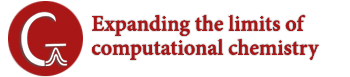
Gaussianよくあるご質問
自然遷移軌道の生成方法について教えてください。
GaussianのTD-DFT法は基底状態のDFT計算に匹敵する精度の結果を得ることができるため、 励起状態系の研究に実用的な手法となっています。 励起状態に関連する特定の遷移を特徴付けることが簡単な場合もあります。しかし、 場合によっては、 単一の主要な成分を持たず、 同様の大きさの係数を持つ軌道遷移の実質的なリストによって状態が記述されることがあります。
自然遷移軌道(NTO)は、電子励起を定性的に記述するのに役立つ方法です。 これは、通常の軌道表現をよりコンパクトな形式に変換することで実現されます。 この場合、各励起状態は1対の軌道として表されます(可能な場合)。NTO遷移は、励起粒子(占有)から空のホール(非占有)へ起こります。 自然遷移軌道の詳細については [Martin03]を参照してください。
NTOを生成するためにGaussianで出来ること
以下の手順でNTOを生成することができます。
- 励起状態の計算を実行し、チェックポイントファイルを保存します。
- 計算結果を調べて、対象の励起状態を決定します。
- 一点計算を行い、目的の励起状態に対するNTOを生成します。
3番目のステップは、関心のある励起状態ごとに繰り返すことができます。
これは、最初のステップの入力ファイルの例です。最小値として検証された分子構造に対するTD-DFT計算です。

ここで、GaussViewや他のグラフィックパッケージで可視化するためのNTOを生成して保存するために、 2回目の計算を実行する必要があります。この例では、第3励起状態に対するNTOを計算します。

NTOはPop=NTOオプションが指定されたときに生成されます。 Pop=SaveNTO オプションは、チェックポイントファイルに通常含まれる基底状態の軌道を、 計算された NTO に置き換えるよう Gaussian に指示します。GaussViewや他のグラフィックパッケージは、 チェックポイントファイルに存在する軌道をすべて可視化しますので、可視化プログラム内で特別な処理をする必要はありません。
NTOの計算には別のチェックポイントファイルを使用することに注意してください。 もし、複数の状態のNTOを計算するのであれば、それぞれの状態に対して異なるチェックポイントファイルを使用してください。 例えば、先の入力ファイル内の次の2番目のジョブステップは、6番目の励起状態のNTOを生成し保存します。

G09 Rev C.01 で %OldChk コマンドが導入されました。これは古いチェックポイントファイル (tddft.chk) から新しいチェックポイントファイル (state3.chk) に情報をコピーし、後者を現在の計算に使用するものです。 古いバージョンの Gaussian を使用している場合、NTO を生成する前にチェックポイントファイルを新しい名前に手動でコピーする必要があります; コピーした名前を 2 番目のジョブでチェックポイントファイルとして使用します。

ここでは、例としてPt(dcbpy)Cl2の第19励起状態を考えます (この化合物の詳細については [Roy09]を参照してください)。この化合物のTD-DFT計算の出力は以下の通りです。

この励起状態の構成遷移は多数あり、1つまたは2つの遷移が決定的に支配的であることはありません。 下図に関連する分子軌道と遷移を示しており、それぞれに対応する係数を表示しています。

この状態に対してNTOを計算すると、2つのペアが得られます。 これにより、この遷移を特徴付けるプロセスが大幅に簡略化されます。


